USB Wifi là gì? Có gì khác với USB truyền thống? Chắc hẳn rất nhiều người dùng sẽ có những thắc mắc khi sử dụng lần đầu thiết bị này. Với sự nhỏ gọn, giá thành rẻ cùng khả năng kết nối mạng sử dụng chắc chắn sau bài viết này bạn đọc sẽ muốn tậu cho mình 1 chiếc.
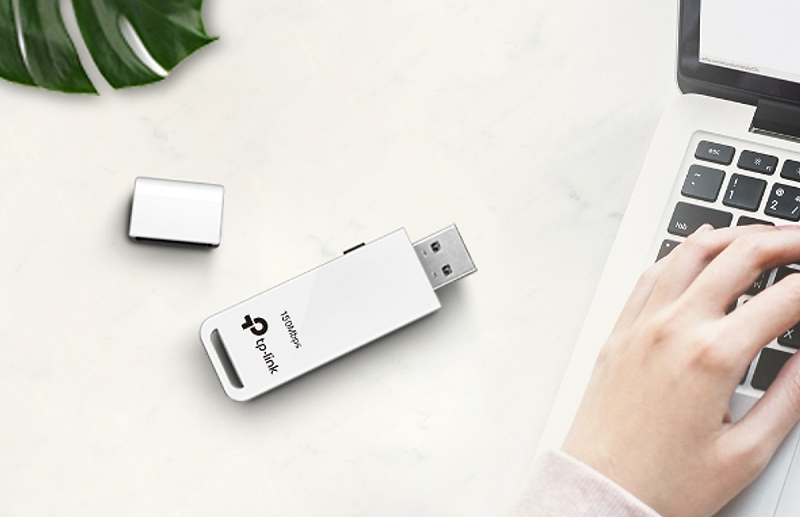
1. USB Wifi là gì?
USB Wifi là gì? Trả lời câu hỏi này thì USB Wifi thực chất là 1 dạng WIfi Adapter được thiết kế với đầu kết nối USB. Cơ chế hoạt động của USB Wifi là nhận sóng modem, router Wifi, và giúp các thiết bị laptop hay máy tính bàn có thể kết nối với mạng không dây.

![]()
Tìm hiểu: Băng tần Wifi là gì
2. Các loại USB Wifi thông dụng hiện nay
Trên thị trường hiện nay có ba loại USB Wifi được sử dụng phổ biến, bao gồm USB phát sóng, USB thu sóng và USB kết hợp cả hai chức năng:
- USB phát sóng Wifi sẽ lấy tín hiệu internet từ máy tính của bạn và chuyển thành sóng Wifi để chia sẻ cho các thiết bị khác như điện thoại, laptop hoặc tablet. Loại USB này phù hợp cho những người có nhu cầu chia sẻ mạng với các thiết bị khác.
- USB thu sóng Wifi sẽ thu nhận các tín hiệu Wifi khả dụng trong môi trường xung quanh và cho phép thiết bị máy tính hay laptop có khả năng kết nối với internet.
- USB kết hợp cả hai chức năng thu và phát sóng Wifi sẽ đem lại sự linh hoạt và đa chức năng cho người dùng, cho phép phát hoặc thu Wifi tùy theo nhu cầu sử dụng của máy tính.

3. Các bộ phận chính của 1 USB Wifi là gì?
Cấu tạo của 1 USB Wifi bao gồm 2 phần chính:
Hiện nay, có nhiều loại USB WiFi đang được cung cấp trên thị trường, tuy nhiên chúng đều có cấu trúc cơ bản gồm ba phần chính:
- Phần đầu cắm hay phần kết nối được thiết kế giống như USB lưu trữ thông thường để kết nối với cổng USB trên máy tính. USB Wifi có thể kết nối với laptop hay PC qua cả 2 cổng USB chuẩn 2.0 và 3.0.
- Tiếp theo, bộ phát WiFi là phần quan trọng nhất, với chức năng cung cấp kết nối WiFi cho các thiết bị khác. Cấu trúc bên trong bộ phát là bảng mạch điện tử điện tử, đóng vai trò bộ xử lý để kết nối bắt sóng và phát WiFi. Một số sản phẩm được trang bị thêm cả anten để hỗ trợ tín hiệu WiFi tốt hơn, phát sóng hay thu sóng trên phạm vi rộng hơn.
- Ở một số dòng USB Wifi dùng để phát sóng sử dụng SIM vật lý. Trong cấu trúc thiết bị sẽ có khay sim bên ngoài hoặc bên trong yêu cầu người dùng phải tháo vỏ để lắp sim.
![]() Tham khảo thêm về chủ đề liên quan: Wifi Repeater là gì
Tham khảo thêm về chủ đề liên quan: Wifi Repeater là gì
4. Ưu/ Nhược điểm đáng chú ý của USB Wifi
Ưu điểm đáng chú ý của USB Wifi là gì? Có thể kể đến như:
- Thiết kế nhỏ gọn, tiện lợi và dễ dàng mang theo đi bất cứ đâu, rất phù hợp cho những người thường xuyên phải di chuyển.
- USB WiFi còn có thể kết nối dễ dàng với tất cả các loại máy tính, laptop thông qua cổng USB, giúp cho việc tương thích trở nên đơn giản hơn.
- Trên thị trường hiện nay, USB WiFi đã và đang được sản xuất bởi các thương hiệu lớn uy tín, với chất lượng tốt và giá cả phải chăng. Người dùng có thể lựa chọn sản phẩm phù hợp với nhu cầu sử dụng và chi phí đầu tư.
- USB Wifi giải quyết tình trạng laptop hay máy tính không bắt được Wifi bằng cách thông thường do card mạng bị lỗi hay driver wireless bị xung đột.

Tuy nhiên thiết bị USB Wifi vẫn tồn tại những nhược điểm lớn như:
- Là một thiết bị kết nối trung gian để thu phát sóng không dây, vì thế tốc độ truy cập mạng sẽ không thể mạnh bằng việc kết nối trực tiếp với WiFi. Ngoài ra, môi trường xung quanh cũng có thể gây hạn chế. Nếu USB Wifi không được trang bị anten thu, phát sóng, khoảng cách truyền tải tín hiệu sẽ bị giới hạn. Vì thế Viettuans.vn khuyến khích bạn sử dụng USB WiFi trong phạm vi hẹp như một phòng ngủ, phòng khách hoặc phòng làm việc để đảm bảo chất lượng mạng ổn định.
- Với tốc độ mạng có phần hạn chế, nên bạn không thể sử dụng USB WiFi để chơi các tựa game trực tuyến đòi hỏi tốc độ mạng lớn.
5. Cách dùng USB wifi đơn giản nhất
USB Wifi mang tới rất nhiều lợi ích lớn cho người dùng máy tính và laptop. Bên cạnh đó cách sử dụng loại thiết bị này cũng cực kỳ đơn giản. Chi tiết cách dùng USB Wifi bạn đọc có thể tham khảo ngay sau đây:
- Bước 1: Lựa chọn sản phẩm phù hợp với nhu cầu sử dụng và budget đề ra.
- Bước 2: Tiến hành kết nối USB Wifi và laptop/máy tính cá nhân.
- Bước 3: Hiện nay phần lớn các sản phẩm thuộc dòng này chỉ cần kết nối với máy tính sẽ tự động tải và cài đặt các driver cần thiết để có thể sử dụng. Tuy nhiên nếu thiết bị không tự cài đặt được, người dùng sẽ cần thao tác thủ công bằng cách tải bản driver thông qua trang web của nhà sản xuất.
- Bước 4: Đối với máy tính hay laptop không có tính năng Wifi, ngay sau khi lắp USB Wifi sẽ hiện lên icon Wifi thường gặp ở laptop (các thiết bị PC không hỗ trợ Wifi chỉ có icon cổng Ethernet).
- Bước 5: Lựa chọn các mạng Wireless khả dụng rồi nhập password. Lúc này bạn đã có thể truy cập internet.

Đối với USB Wifi sử dụng sim để kết nối mạng, bạn sẽ cần thực hiện theo các bước như:
- Bước 1: Tháo vỏ thiết bị và lắp sim 4G vào khe đựng sim.
- Bước 2: Kết nối USB Wifi với máy tính để cài đặt driver. Thiết bị đã tích hợp đủ driver vì vậy hệ điều hành sẽ tự động dò tìm, nhận diện phần cứng mới và bắt đầu khởi động cài đặt.
- Tuy nhiên nếu hệ thống không tự động khởi chạy gói Setup, bạn cần vào This PC hoặc My Computer để tìm biểu tượng của thiết bị.
- Bước 3: Nhấn chọn biểu tượng để khởi chạy quá trình cài đặt. Sau khi cài đặt xong máy tính hay laptop của bạn đã sẵn sàng duyệt web.
![]() Cùng tìm hiểu chủ đề: Tổng hợp chi tiết nhất các thiết bị lưu trữ dữ liệu của máy tính
Cùng tìm hiểu chủ đề: Tổng hợp chi tiết nhất các thiết bị lưu trữ dữ liệu của máy tính

6. Tổng hợp các sản phẩm USB Wifi thông dụng hiện nay
Sau khi đã nắm rõ USB Wifi là gì cùng cách dùng USB Wifi, bạn đọc có thể tham khảo top 10 sản phẩm thông dụng ngay sau đây:
|
Tên thiết bị |
Tính năng |
|
Thiết bị TP-LINK TL-WN722N |
|
|
USB wifi thu phát TP-LINK TL-WN822N |
|
|
USB Wifi Asus AC53 |
|
|
USB Wifi AC650 Mercusys MU6H |
|
|
USB Wifi Totolink AC650 A650UA |
|
|
D-Link DWA-131 |
|
|
USB Wifi Tenda W311MA |
|
|
USB Wifi Asus USB-AC68 |
|
|
TP-Link TL-WN823N |
|
|
USB Asus USB-AC53 Nano chuẩn AC |
|
7. Tạm kết
Thông qua bài viết trên, Viettuans.vn đã tổng hợp đầy đủ các thông tin xoay quanh USB Wifi là gì? Cách dùng USB Wifi. Mong rằng bạn đọc sẽ lựa chọn được sản phẩm phù hợp với nhu cầu sử dụng và chi phí mong muốn.

 Wifi Ubiquiti
Wifi Ubiquiti Wifi UniFi
Wifi UniFi Wifi Ruckus
Wifi Ruckus WiFi Huawei
WiFi Huawei Wifi Meraki
Wifi Meraki Wifi Aruba
Wifi Aruba Wifi Grandstream
Wifi Grandstream Wifi Ruijie
Wifi Ruijie Wifi Extreme
Wifi Extreme Wifi MikroTik
Wifi MikroTik Wifi EnGenius
Wifi EnGenius Wifi Cambium
Wifi Cambium Wifi LigoWave
Wifi LigoWave Wifi Fortinet
Wifi Fortinet WiFi Everest
WiFi Everest WiFi H3C
WiFi H3C Router Draytek
Router Draytek Router Teltonika
Router Teltonika Barracuda Load Balancer ADC
Barracuda Load Balancer ADC Router Cisco
Router Cisco Load Balancing Kemp
Load Balancing Kemp Load Balancing Peplink
Load Balancing Peplink Router HPE
Router HPE Load Balancing FortiADC
Load Balancing FortiADC  Switch Ruckus
Switch Ruckus Firewall Netgate
Firewall Netgate Firewall Palo Alto
Firewall Palo Alto Firewall WatchGuard
Firewall WatchGuard Firewall Sophos
Firewall Sophos Firewall SonicWall
Firewall SonicWall Firewall FortiNAC
Firewall FortiNAC Firewall Fortiweb
Firewall Fortiweb Firewall Zyxel
Firewall Zyxel Thiết bị lưu trữ NAS Synology
Thiết bị lưu trữ NAS Synology Thiết bị lưu trữ NAS QNAP
Thiết bị lưu trữ NAS QNAP Thiết bị lưu trữ TerraMaster
Thiết bị lưu trữ TerraMaster Thiết bị lưu trữ ASUSTOR
Thiết bị lưu trữ ASUSTOR Dell EMC Data Storage
Dell EMC Data Storage Ổ cứng Toshiba
Ổ cứng Toshiba Ổ cứng Seagate
Ổ cứng Seagate SSD Samsung Enterprise
SSD Samsung Enterprise Ổ cứng Western Digital
Ổ cứng Western Digital RAM Server
RAM Server HDD Server
HDD Server Phụ kiện Server
Phụ kiện Server Modem Gateway 3G/4G công nghiệp
Modem Gateway 3G/4G công nghiệp Switch công nghiệp
Switch công nghiệp Router 3G/4G công nghiệp
Router 3G/4G công nghiệp LoRaWan
LoRaWan Máy tính công nghiệp
Máy tính công nghiệp Firewall công nghiệp
Firewall công nghiệp Camera giám sát
Camera giám sát Tổng đài - điện thoại IP
Tổng đài - điện thoại IP Hệ thống âm thanh
Hệ thống âm thanh Hệ thống kiểm soát ra vào
Hệ thống kiểm soát ra vào Phụ kiện Teltonika
Phụ kiện Teltonika License
License Module, Phụ kiện quang
Module, Phụ kiện quang Adapter & nguồn PoE
Adapter & nguồn PoE


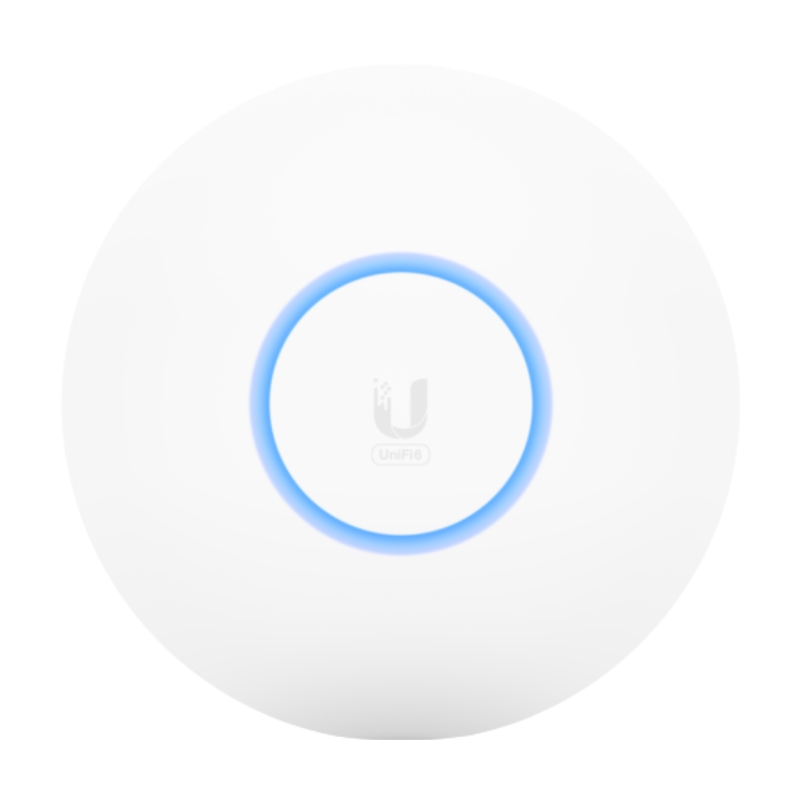









![[FULL] Tổng hợp tài liệu CCNA tiếng Việt (từ cơ bản tới nâng cao)](https://viettuans.vn/uploads/2023/01/tu-lieu-ccna-tieng-viet.jpg)



















Bài viết hay, rất hữu ích.